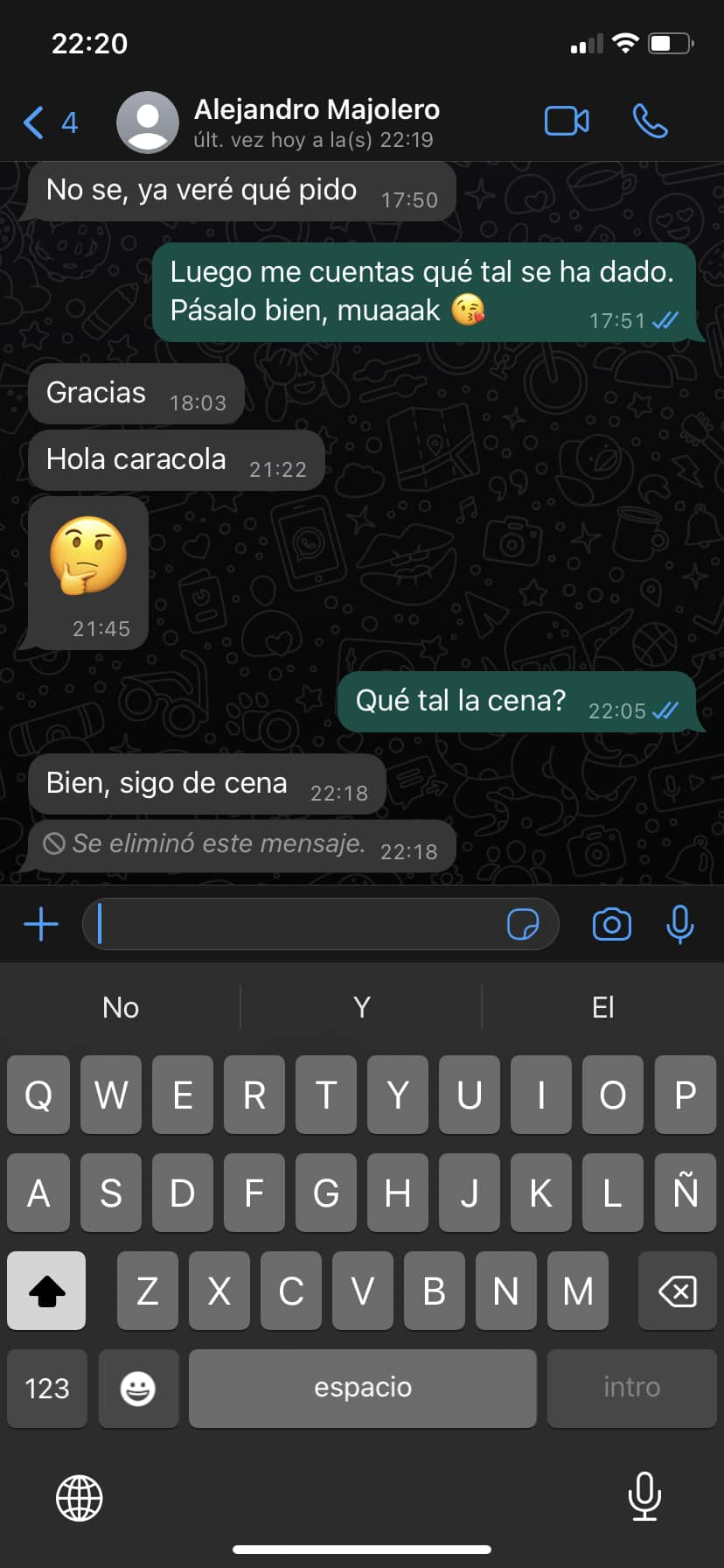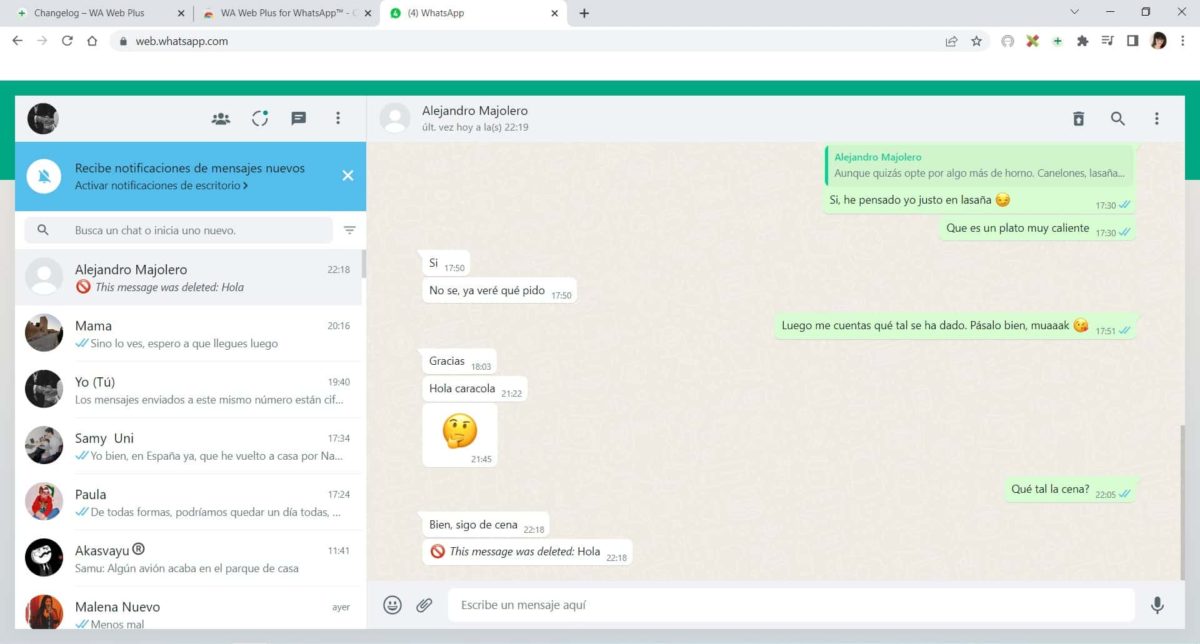¿Has recibido un mensaje de un amigo/a, familiar o conocido/a y después lo ha borrado? ¿Te gustaría verlo o saber lo que te había puesto? Sentimos decirte esto pero, desde la app para móviles de WhatsApp es imposible. Tranquilo/a, porque hay una alternativa y es a través de WhatsApp Web y una extensión gratuita para Google Chrome. Sigue al pie de la letra los pasos que te vamos a explicar y recupera todos los mensajes borrados por tus contactos.
Eh, espera. Antes, quizás te interese…
¿Es posible recuperar los mensajes borrados en Whatsapp Web?
Seguramente te hayas hecho alguna vez esta pregunta. Y la respuesta es: sí. ¡Claro que es posible! Porque aunque la propia aplicación móvil no permite recuperar los mensajes borrados, hay una forma de hacerlo desde WhatsApp Web, la versión de escritorio de WhatsApp.
Pero ¿cómo? A través de la extensión para Google Chrome llamada WA Web Plus.

Esta extensión funciona únicamente en ordenadores con sistema operativo Microsoft Windows y está disponible en 7 idiomas: inglés, francés, turco, portugués (de Brasil), ruso, árabe y, por supuesto, en español.
Si tienes un Mac, existe una versión de la extensión en forma de app y que puedes descargar ahora mismo y de forma gratuita desde la App Store, la tienda de aplicaciones de Apple, desde aquí.
En este tutorial te vamos a explicar paso a paso cómo recuperar los mensajes borrados en WhatsApp desde WhatsApp Web y mediante la extensión WA Web Plus para Chrome en Windows, e independientemente de que tengas un móvil Android o iPhone.
Así es cómo puedes recuperar los mensajes que tus contactos borren en WhatsApp desde WhasApp Web y la extensión WA Web Plus
Lo primero que tienes que hacer es descargar la extensión. Para ello, abre Google Chrome, dirígete al sitio web https://chrome.google.com/webstore/detail/wa-web-plus-for-whatsapp/ekcgkejcjdcmonfpmnljobemcbpnkamh?hl=es y pulsa en el botón azul de “Añadir a Chrome”.

En la ventana emergente “¿Quieres instalar WA Web Plus for WhatsApp?”, toca en “Añadir extensión”.
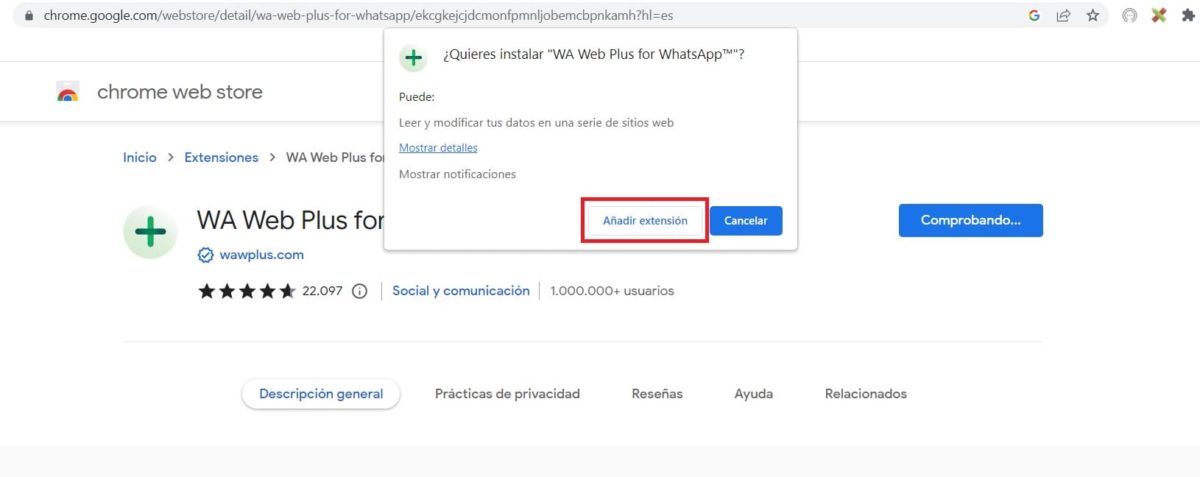
Ahora, se iniciará automáticamente la descarga de la extensión en tu ordenador. Cuando termine, se abrirá en una pestaña nueva la página de WA Web Plus desde la que puedes instalar la extensión dándole en el botón de “INSTALL NOW” que se encuentra en la parte superior derecha.
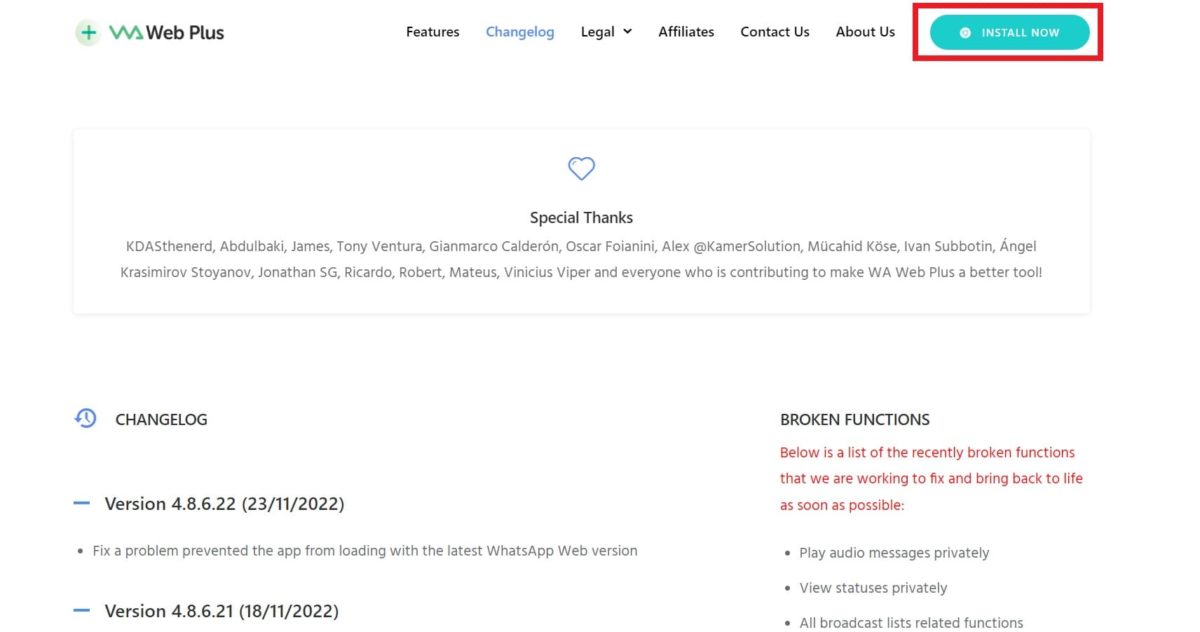
Una vez la extensión se ha descargado e instalado correctamente, abre, en la misma ventana de Chrome pero en una nueva pestaña, https://web.whatsapp.com/. Sin salir de WhatsApp Web, es decir, manteniendo la pestaña abierta, ve a la sección de Extensiones. Esta se ubica a la derecha de la barra de direcciones y está representada con un icono de pieza de puzzle o rompecabezas.
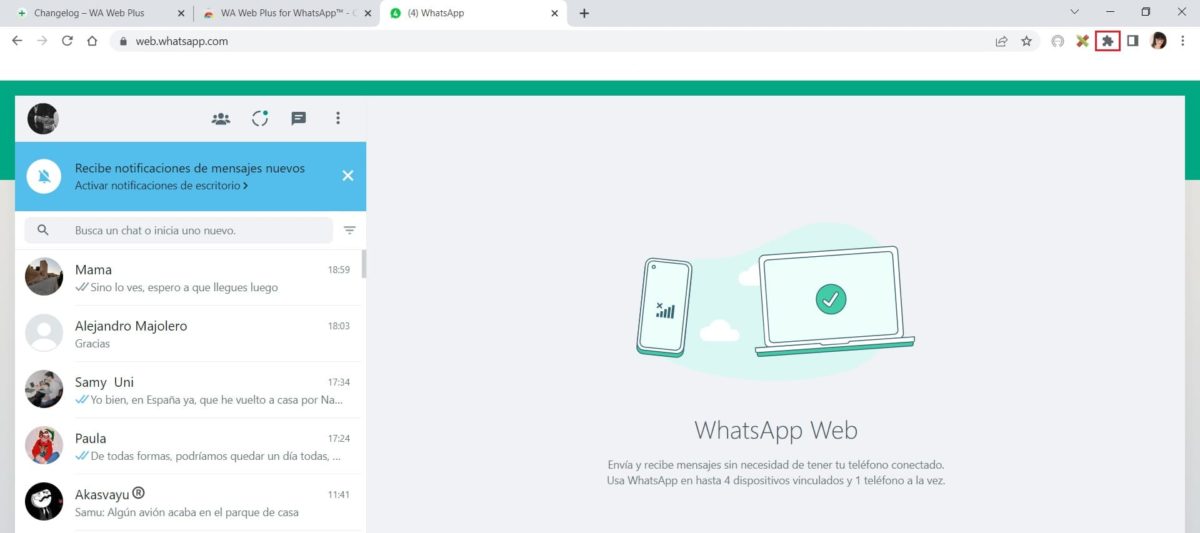
Desde aquí, accede a los ajustes de la extensión pulsando en “WA Web Plus for WhatsApp”.
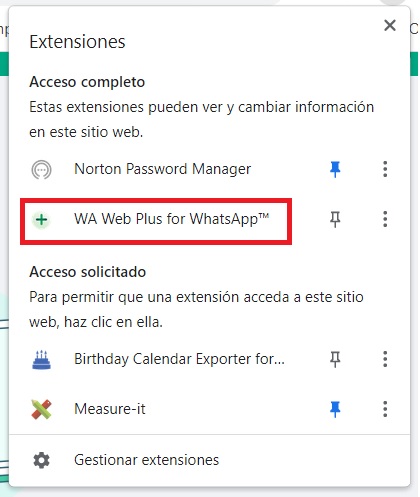
Marca la opción “Restore deleted messages” (Restaurar mensajes eliminados). Sabrás que está marcada la opción porque en el recuadro de la izquierda verás un símbolo de tick o check en color blanco.

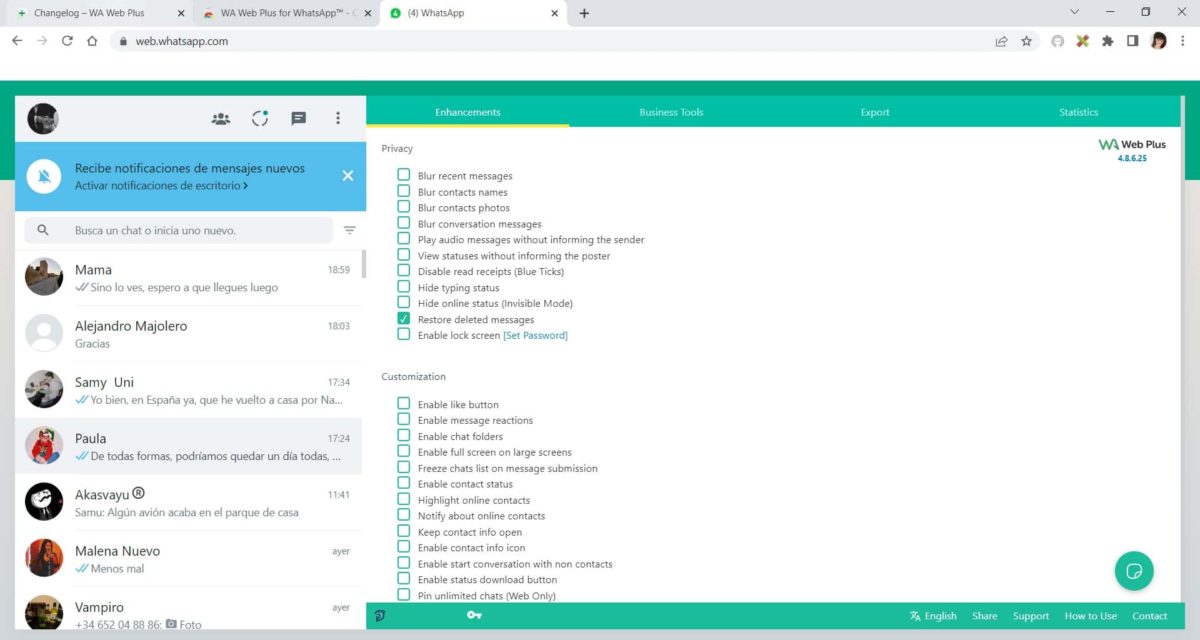
A partir de ahora, si un contacto te envía un mensaje y lo borra (por el motivo que sea) y tú lo quieres leer porque te puede la curiosidad y/o lo necesitas, podrás recuperarlo. ¡100% asegurado! Créenos, funciona.
Y vamos a hacer la prueba para comprobar que sí se pueden recuperar los mensajes que nuestros amigos, familiares o conocidos nos manden y luego borren, ya sea sin querer o queriendo, desde este preciso momento. ¡Hazlo tú también! Pídele a un amigo o familiar que te mande un WhatsApp y que lo elimine.
Aunque en la app móvil de WhatsApp seguirás viendo el “Se eliminó este mensaje”, en la versión web de la aplicación verás el símbolo de restringido acompañado de un “This message was deleted: [contenido del mensaje]”, es decir, “Este mensaje fue eliminado” más el texto del mensaje borrado, tal y como te mostramos a continuación: